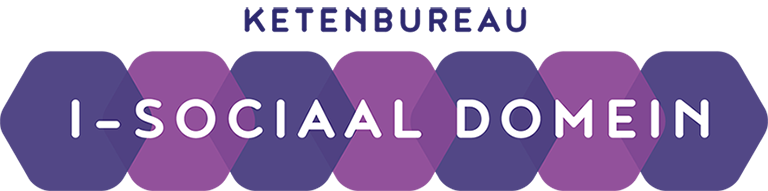De basis van de Afsprakenkaart zijn de producten. Bij elke afspraak kan worden aangegeven voor welke producten de afspraak van toepassing is.
U klikt rechtsboven op Afsprakenkaart genereren en vervolgens op Nieuwe Afsprakenkaart. U komt nu in het scherm waar u een PDC kunt uploaden in .csv formaat of zelf producten kunt invoeren.
Wanneer de afspraken gelden voor alle producten is het niet noodzakelijk om een PDC te uploaden. Echter voor het kunnen genereren van een afsprakenkaart is het noodzakelijk dat tenminste één product is gevuld (als dummy).
Aandachtspunten:
- Er is een uitgebreide instructie over het invullen van de Online Afsprakenkaart beschikbaar.
- Gebruik het sjabloon en voorbeeld van een csv-bestand zodat dit correct opgebouwd is.
- Als scheidingsteken dient een ";" te worden gebruikt.
- CategorieNummer, Categorie, EenheidNummer, Eenheid, FrequentieNumer, Frequentie dienen gevuld te worden conform iStandaarden.
- De knop Producten en diensten-catalogus, links onderin het scherm, is groen gekleurd wanneer de PDC valide is.
- Klik na invullen van de afspraken altijd op de knop Doorgaan (rechts onderin het scherm).
De Afsprakenkaart kent momenteel 24 afspraken. Per afspraak kunt u één of meerdere keuzes kiezen. Elke keuze kan weer worden toegelicht.
U kunt per afspraak aangeven of deze geldt voor alle producten uit de PDC, of niet. Wanneer de afspraak niet voor alle producten geldt, kunt u uitzonderingen toevoegen. U geeft dan aan voor welke producten de afspraak en/of bepaalde keuze niet van toepassing is.
Aandachtspunten:
- Wanneer een afspraak correct is ingevuld, krijgt deze een groen vinkje (aan linkerkant scherm).
- De knop Afspraken, uitzonderingen en afwijkingen, onderin het scherm, is groen gekleurd wanneer de afspraken correct zijn gevuld.
- Klik na invullen van de afspraken op de knop Doorgaan (rechts onderin het scherm).
U kunt tot slot de documentgegevens invullen en de Afsprakenkaart genereren als pdf. Let op: alle knoppen onderaan het scherm dienen dan groen gekleurd te zijn! Deze pdf kunt u delen met de aanbieder(s) waarvoor deze van toepassing is (conform ingevulde PDC).
Hiermee heeft de aanbieder een uniform overzicht van de financieel-administratieve afspraken die contractueel zijn afgesproken.
De ingevulde Afsprakenkaart kan worden opgeslagen voor hergebruik en/of aanpassing door te klikken op de knop Voortgangsbestand downloaden.
Aandachtspunten:
- Het voortgangsbestand dient u zelf op te slaan. Wanneer u de applicatie opnieuw start, kunt u in het tweede scherm (via klikken op Afsprakenkaart genereren) het bestand uploaden.
- De knop Documentgegevens, rechts onderin het scherm, is groen gekleurd wanneer de gegevens correct zijn ingevuld.